
Опција 1: Вклучување на алатка за автоматско решавање на проблеми
Ако имате било какви грешки поврзани со ажурирања во Windows 7, вклучувајќи со код 80244010, се препорачува прво да започнете вграден алатка за решавање проблеми, овозможувајќи ви автоматски да се справи со моменталната ситуација. Тоа ќе ги скенира главните компоненти кои можат да се мешаат во инсталацијата на ажурирања, а потоа да ги исправи со известување на корисникот.
- Отвори "Започнете" и одете на "Контролен панел".
- Пронајдете го делот за отстранување на проблеми и кликнете на него.
- Во категоријата "Систем и безбедност", ќе треба да извршите "Решавање проблеми со користење на Windows Update".
- Во нов прозорец, потврдете го почетокот на дијагностиката.
- Откривањето на проблемите трае некое време, па мора да почекате за завршување на овој процес.





Потоа се појавува порака за кои се пронајдени грешки и дали биле решени. Обидете се да започнете со инсталирање на ажурирањето и проверете дали ќе се појави грешка со кодот 80244010.
Опција 2: Ресетирајте ги компонентите за ажурирање на Windows
Ако претходната верзија не е најефикасна, но лесна за спроведување, тогаш ова прашање е сосема спротивно. Ќе биде неопходно рачно да внесете повеќе команди за целосно ресетирање на сите компоненти на центарот за ажурирање на Windows, но во повеќето случаи имплементацијата на ваквите активности помага да се ослободите од различни грешки кои се појавуваат при инсталирање на ажурирања.
- Внесувањето на сите понатамошни команди се изведува во "командната линија", па го нарекуваат во име на администраторот, на пример, преку "Start".
- Внесете ја командата Net Stop Wuauserv за да го запрете центарот за ажурирање на Windows и притиснете Enter.
- Услугата ќе започне да запре, што ќе ја извести пораката.
- По појавата на брза "услуга" Windows Update центар "успешно престана" да одат на следниот чекор.
- Вториот тим запира криптографски услуги: нето стоп CryptSVC.
- Во овој случај, исто така, очекувајте изгледот на соодветно известување.
- Стоп за пренос на датотеки услуга преку net stop битови.
- Започнете со внесување на следната команда само по успешно запирање на позадината.
- Конечно, исклучете ја услугата за инсталација со активирање на командата Net Stop MSiserver.
- Сега сè е подготвено да ги ресетира датотеките создадени од центарот за ажурирање, кој се изведува преку командата на Рен Ц: \ Windows \ SoftWedistration.old.
- Постои втор пат каде што се складираат некои привремени предмети при инсталирањето на ажурирањата. Ја преименуваме оваа папка со внесување на Рен Ц: \ Windows \ system32 \ catroot2 catroot2.old.
- Останува само наизменично внесете ги сите исти команди кои беа искористени за да ги исклучите услугите, но овој пат со аргументите за лансирање. По влегувањето во секоја команда, притиснете ENTER.
Net Start Wuauserver
Нето старт CryptSVC.
Нето почеток битови.
Net Start Msiserver.


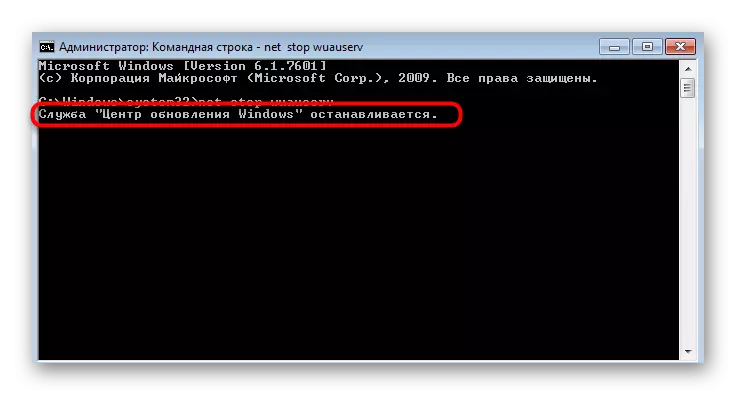

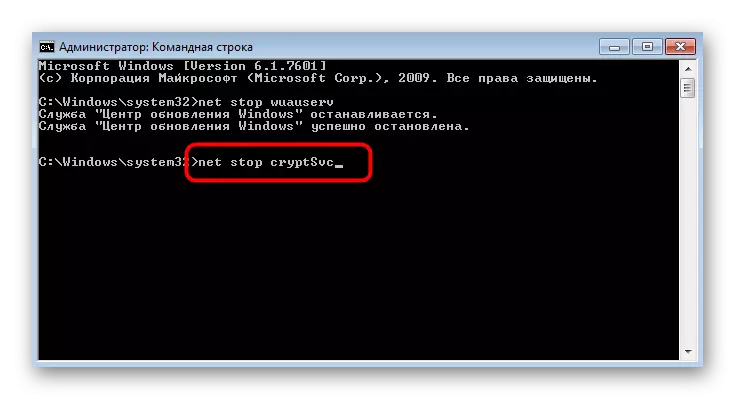







Преименувајте ги директориумите опишани погоре, ги прави Windows кога ги барате следните надградби за да ги креирате одново, се разбира, во автоматски режим. Така, постои чистење на привремени датотеки кои би можеле да предизвикаат несреќи кога се обидуваат да инсталираат ажурирања, но во исто време преименувани во папки во чекори 10 и 11 имаат резервни верзии. Ако имате проблеми или да ги избришете папките, секогаш можете да одите на нивната локација преку системот "диригент" и да го отстраните рецепт ".
Опција 3: Инсталирање на компонентата за подготвеност за надградби
Мајкрософт дистрибуира мал системска алатка за Windows 7, чија инсталација ви овозможува да се ослободите од различни проблеми поврзани со инсталацијата на други ажурирања. Тоа ќе помогне да се справи со проблемот што се разгледува денес, а инсталацијата се врши вака:
Одете во преземањето на ажурирањето KB947821 од официјалната страница
- Кликнете на линкот погоре за да започнете со вчитување на компонентата во прашање.
- Се проширува како извршна датотека, па по преземањето, можете веднаш да ја стартувате инсталацијата.
- Подготовката на датотеката ќе започне, а потоа ќе биде прикажан следниот прозорец.
- Потврдете го почетокот на пронајдениот ажурирање.
- Пакетите се копираат во случајот за ажурирање на Windows.
- Стандардна инсталација ќе започне, проследено со кое можете да го следите во нов прозорец.
- Кога ќе се појават информации за завршување, можете да го рестартирате компјутерот, по што се обидувате повторно да ги инсталирате ажурирањата на проблемите.

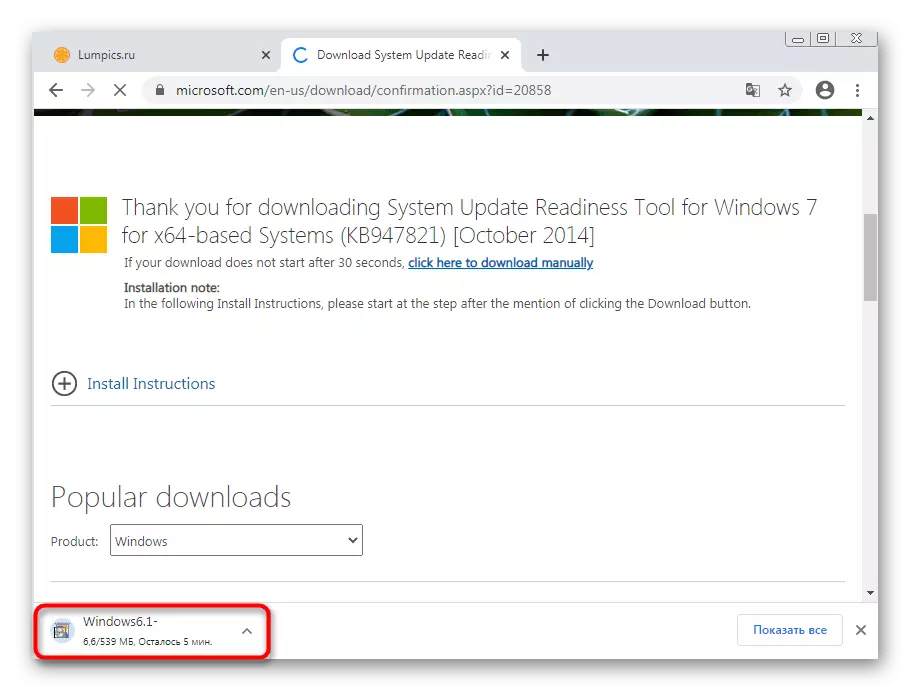


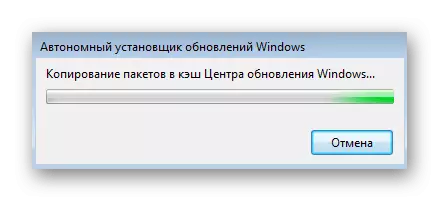
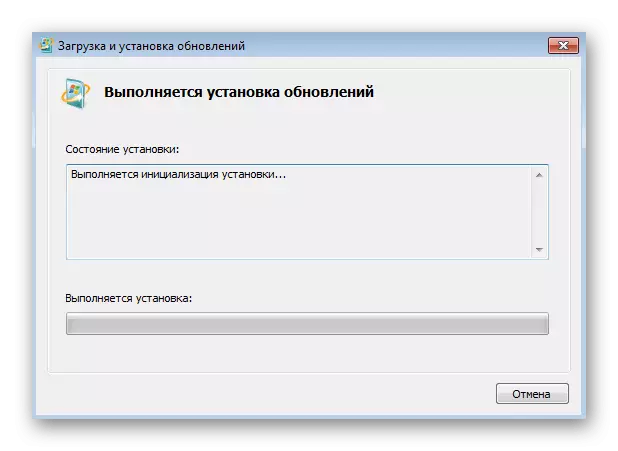

Опција 4: Проверка на интегритетот на системските датотеки
Ние ќе кажеме за два методи кои исто така може да се однесуваат на грешката со кодот 80244010, но испаднат да бидат ефективни поретко дискутирани погоре. Првата таква опција е поврзана со проверка на интегритетот на системските датотеки, бидејќи нивната повреда води кон појава на различни проблеми. За користење на специјална алатка за скенирање, учат од модната статија на линкот подолу.
Прочитајте повеќе: Проверете го интегритетот на системските датотеки во Windows 7

Опција 5: Компјутерско скенирање за вируси
Овој метод вклучува употреба на специјални програми дизајнирани за скенирање на оперативен систем за вируси и разни закани кои паднаа во оперативниот систем се незабележливи од корисникот. Некои од нив влијаат на услугите за ажурирање на Windows, па и можат да предизвикаат грешки. Изберете пригодна антивирусна алатка и започнете со проверка на компјутерот.
Прочитај повеќе: Борба против компјутерски вируси

